Nedvejodami išbandykite mūsų išbandytus sprendimus iš karto
- „Windows 11“ garso tvarkyklė leidžia lengvai naudoti prie USB prijungtus garso įrenginius.
- Kiekvienam garso įrenginiui gali reikėti atsisiųsti tam tikrą garso tvarkyklę.
- Tvarkyklės turi būti nuolat atnaujinamos, kad taip pat būtų išvengta gedimų.
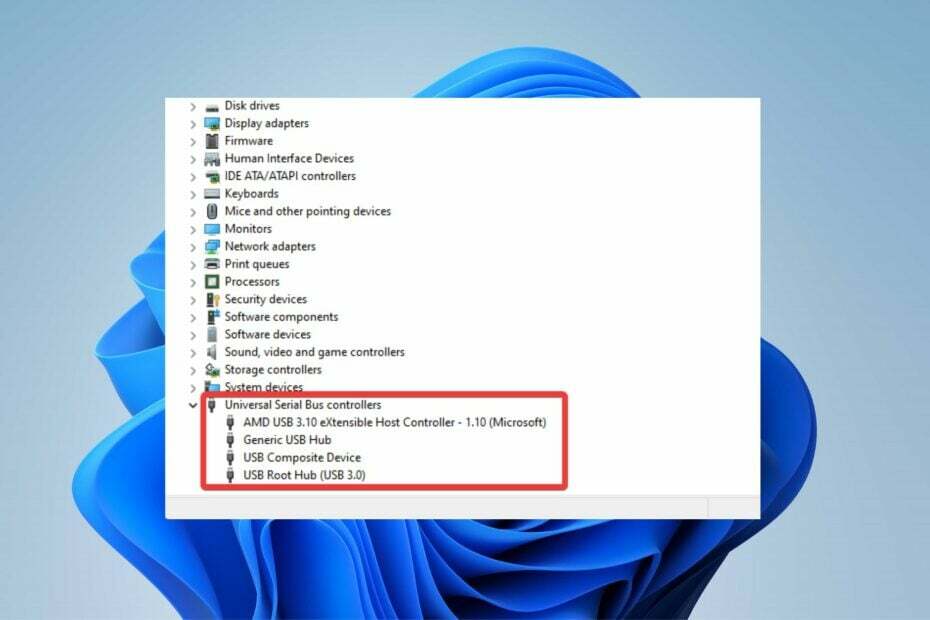
XĮDIEGTI PASPUSTELĖT ATSISIUNČIŲ FAILĄ
Ši programinė įranga palaikys jūsų tvarkykles ir veiks, taip apsaugodama jus nuo įprastų kompiuterio klaidų ir aparatinės įrangos gedimų. Patikrinkite visas tvarkykles dabar atlikdami 3 paprastus veiksmus:
- Atsisiųskite DriverFix (patvirtintas atsisiuntimo failas).
- Spustelėkite Pradėti nuskaitymą rasti visas problemines tvarkykles.
- Spustelėkite Atnaujinti tvarkykles gauti naujų versijų ir išvengti sistemos veikimo sutrikimų.
- DriverFix atsisiuntė 0 skaitytojų šį mėnesį.
Daugelis vartotojų dažnai skundžiasi dėl prastesnės kompiuterio garso kokybės. Taigi, norint gauti geresnę garso kokybę, reikia naudoti belaidį arba prie USB prijungtą garsiakalbį. Tačiau vartotojai turi įdiegti USB garso tvarkyklę, skirtą „Windows“, kad galėtų naudoti USB garso įrenginius.
Naudojant šias tvarkykles, garsą lengva iššifruoti už kompiuterio ribų. vartotojai gali mėgautis aukštos kokybės garsu USB garsiakalbių įrenginiai.
Taigi, šiame straipsnyje bus pateiktas išsamus naujos „Windows“ USB garso tvarkyklės atsisiuntimo ir įdiegimo vadovas.
Kas yra USB garso tvarkyklė?
Tai yra tvarkyklės, palaikančios garso įrenginius, atitinkančius universaliąją nuosekliąją magistralę. Vairuotojas padeda kompiuteriui priimti įrenginį, bendrauti su juo ir valdyti.
USB garso tvarkyklė atlieka vertėjo vaidmenį ir leidžia garso įrenginiui bei OS veikti nuosekliai.
Kaip atsisiųsti ir įdiegti USB garso tvarkykles, skirtas Windows?
- Raskite gamintojo svetainę, kad rastumėte tinkamas tvarkykles savo kompiuteriui.
- Atsisiųskite tvarkyklę rankiniu būdu iš Atsisiuntimai Meniu.

- Paleiskite USB garso tvarkyklės diegimo programą ir vykdykite ekrane pateikiamus nurodymus, kad užbaigtumėte diegimą.

- Prijunkite savo USB garso įrenginį per USB prievadą.
- Paleiskite garsą, kad patikrintumėte, ar jis veikia.
Be to, galite pasirinkti specializuotą programą, kad atnaujintumėte tvarkykles tiksliai pagal tai, ko reikia jūsų įrenginiui. Tai taip pat gali padėti atsisiųsti visų kitų pasenusių arba trūkstamų kompiuterio įrenginių tvarkykles.
Tai daug saugesnis procesas, nes taip žinosite, kad jūsų įrenginių tvarkyklės atnaujintos naujausia versija.
Dažniausiai sistema netinkamai atnaujina bendrąsias jūsų kompiuterio aparatinės ir periferinės įrangos tvarkykles. Yra pagrindiniai skirtumai tarp bendrosios tvarkyklės ir gamintojo tvarkyklės.Ieškoti tinkamos tvarkyklės versijos kiekvienam aparatūros komponentui gali būti nuobodu. Štai kodėl automatinis asistentas gali padėti jums kaskart surasti ir atnaujinti sistemą tinkamomis tvarkyklėmis, todėl mes primygtinai rekomenduojame DriverFix. Štai kaip tai padaryti:
- Atsisiųskite ir įdiekite DriverFix.
- Paleiskite programinę įrangą.
- Palaukite, kol bus aptiktos visos jūsų sugedusios tvarkyklės.
- „DriverFix“ dabar parodys visas tvarkykles, kuriose yra problemų, ir jums tereikia pasirinkti tas, kurias norėtumėte ištaisyti.
- Palaukite, kol programa atsisiųs ir įdiegs naujausias tvarkykles.
- Perkrauti kompiuteryje, kad pakeitimai įsigaliotų.

DriverFix
Kad jūsų kompiuterio komponentų tvarkyklės veiktų nepriekaištingai, nekeldami pavojaus kompiuteriui.
Apsilankykite svetainėje
Atsakomybės apribojimas: norint atlikti tam tikrus konkrečius veiksmus, šią programą reikia atnaujinti iš nemokamos versijos.
Ar „Realtek“ garso tvarkyklė suderinama su „Windows 11“?
Taip, „Windows 11“ palaiko „Realtek“ garso tvarkykles. Naujausia „Realtek“ tvarkyklė, skirta „Windows 11“, buvo išleista 2022 m. sausio 11 d. Taigi jis puikiai veikia „Windows“.
Tačiau yra atvejų, kai Realtek tvarkyklės gali neveikti dėl garso tvarkyklės problemų; Norėdami tai išspręsti, galite peržiūrėti mūsų vadovą.
- Klaida 0x80242020: kas tai yra ir kaip greitai ją ištaisyti
- Prijungus prie išorinio monitoriaus ekranas pasidaro juodas [Pataisyti]
- Klaidos kodas 0x80041010: kaip greitai ją ištaisyti
Nors su „Windows 11“ yra gana sudėtingų problemų, dauguma jų išsprendžiama atnaujinus tvarkykles. Taigi, gavus tinkamas garso tvarkykles, bus lengviau naudoti USB garso įrenginius.
Be to, galite peržiūrėti mūsų vadovą Atsisiųskite bet kurią garso tvarkyklę „Windows 11“.. Be to, jei per klaidą pašalinote tvarkyklę, galite iš naujo įdiekite garso tvarkyklę naudodamiesi mūsų straipsniu.
Palikite atsiliepimą arba klausimą komentarų skiltyje, jei šis vadovas buvo naudingas. Norėtume išgirsti iš jūsų.
Vis dar kyla problemų? Pataisykite juos naudodami šį įrankį:
REMIAMAS
Jei pirmiau pateikti patarimai neišsprendė problemos, jūsų kompiuteryje gali kilti gilesnių „Windows“ problemų. Mes rekomenduojame atsisiunčiant šį kompiuterio taisymo įrankį (TrustPilot.com įvertinta puikiai), kad lengvai juos išspręstumėte. Įdiegę tiesiog spustelėkite Pradėti nuskaitymą mygtuką ir tada paspauskite Remontuoti visus.


